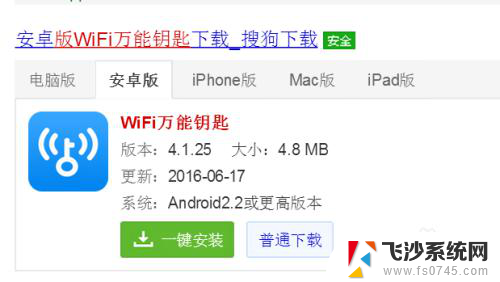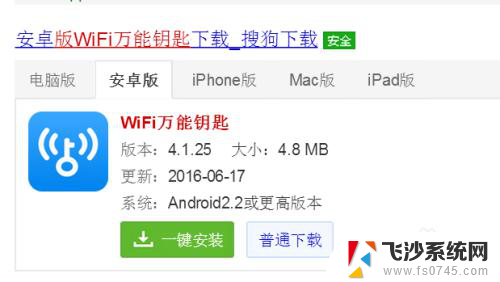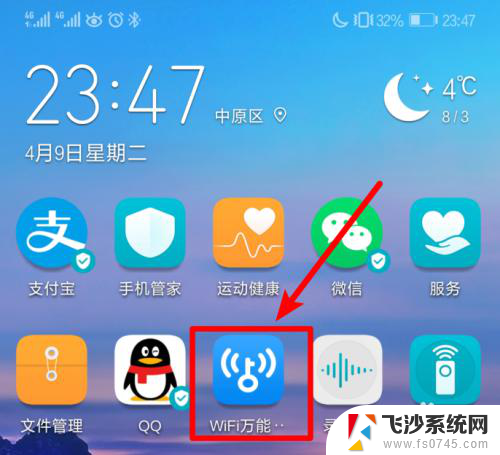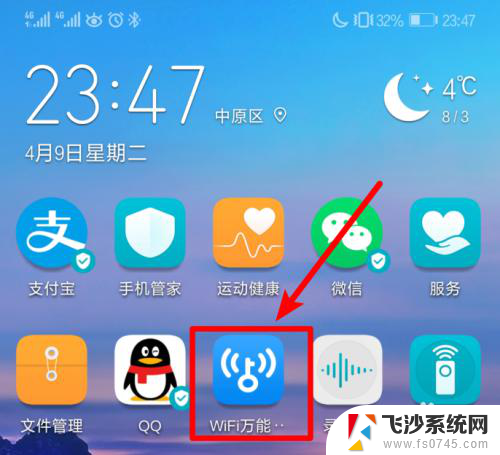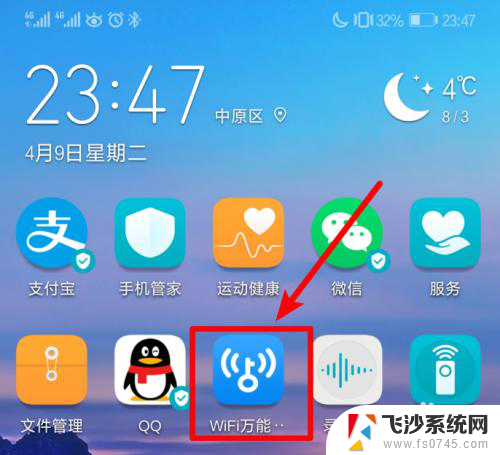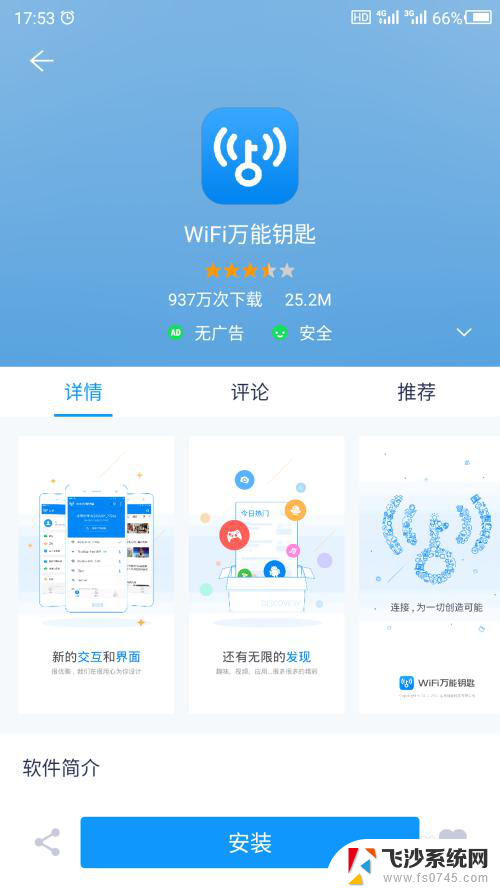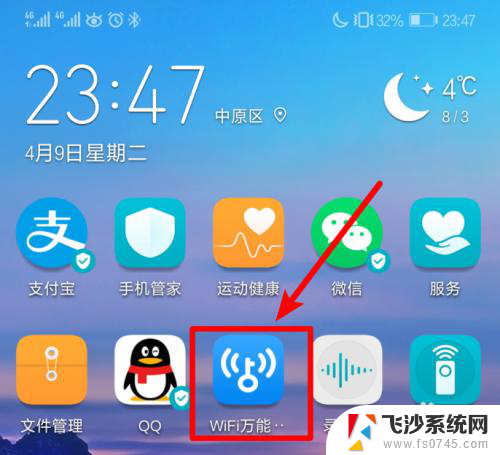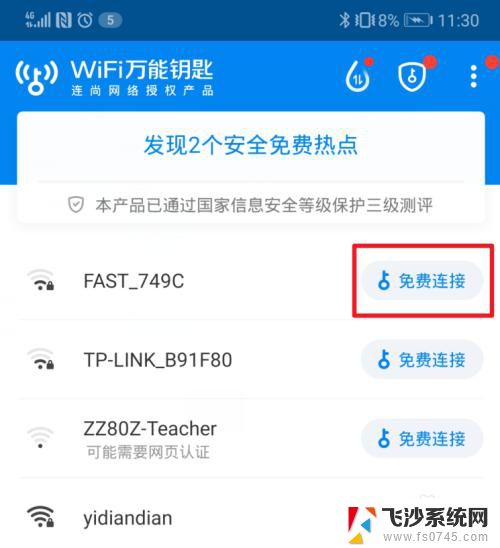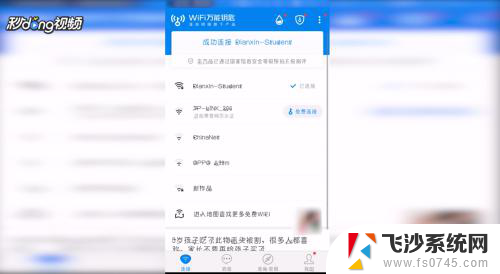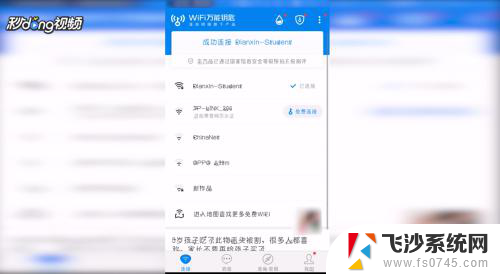电脑的万能钥匙怎么连接wifi 用WiFi万能钥匙让电脑连接WiFi的步骤
在现代社会随着网络的普及和便利,WiFi已经成为人们生活中不可或缺的一部分,有时候我们在外出或者遇到网络信号不稳定的情况下,就需要一款能够帮助我们连接WiFi的工具。而WiFi万能钥匙就是这样一款神奇的工具,它能够帮助我们快速连接到周围的WiFi网络,让我们能够随时随地畅游于网络世界。究竟如何使用WiFi万能钥匙让电脑连接WiFi呢?接下来让我们一起来了解一下。
具体方法:
1.若自己的手机还未能连上WiFi,那么可以下载一个WiFi万能钥匙。打开之后选择一个WiFi连接,(附参考经验)
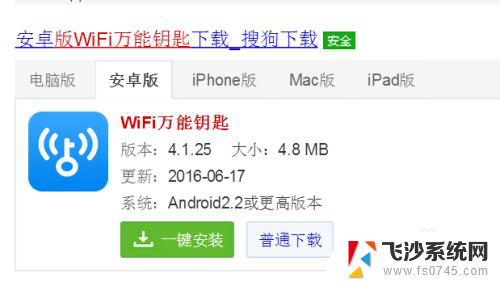

2.用USB线连接手机与电脑,然后共享自己手机所连接的WiFi,(附参考经验)
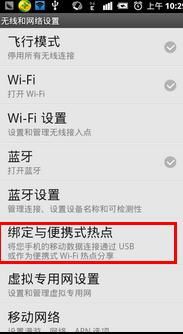
3.接下来便可以让电脑连接上这个WiFi了,然后电脑就有网了。通过电脑在网上下载一个WiFi万能钥匙PC版并安装(附参考经验)

4.之后就可以自己选择最好的WiFi来连接了,在拔除USB线之前确保连上了内个“别人家的WiFi”。
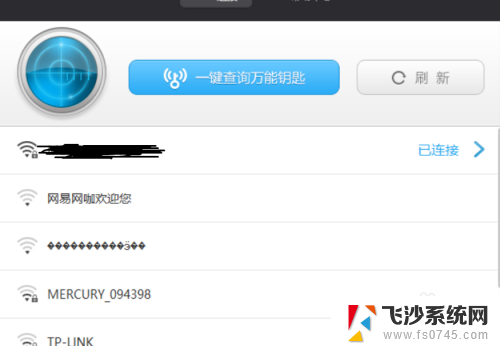
5.上述完成之后,就可以不用再连接USB了。此时你的电脑就多了一个 WiFi万能钥匙钥匙PC版(电脑版) 而且显示WiFi已连接
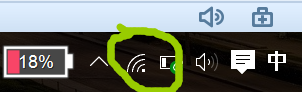
以上就是电脑的通用方法来连接Wi-Fi的全部内容,如果你遇到了这种问题,不妨尝试按照小编提供的方法来解决,希望对大家有所帮助。